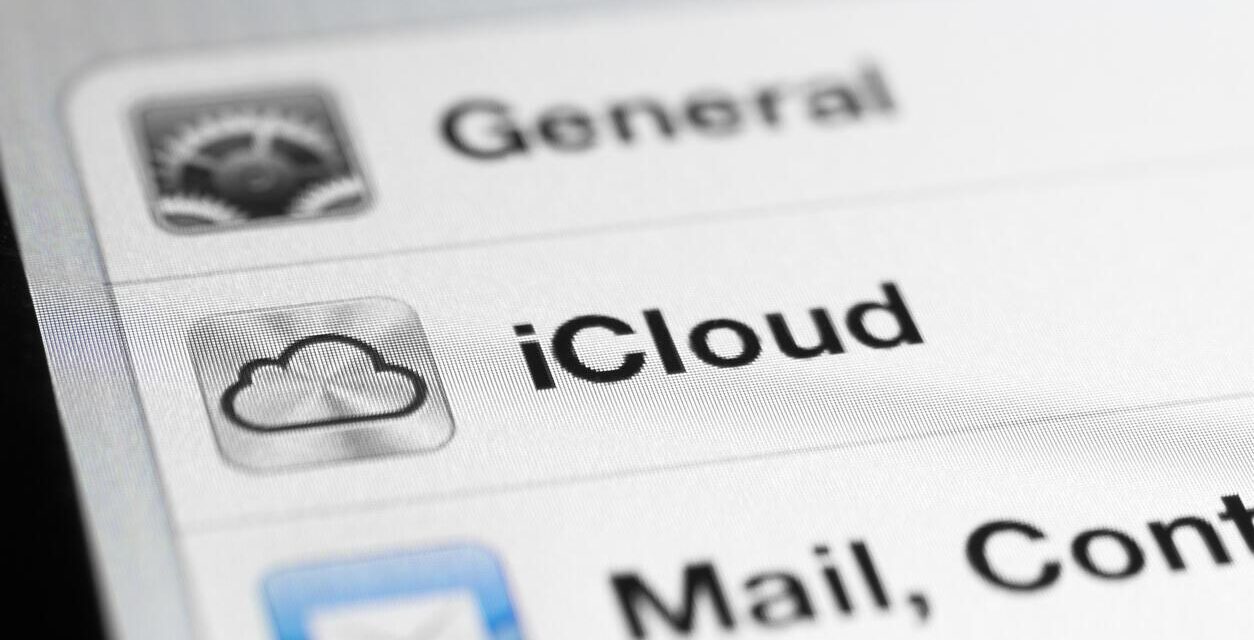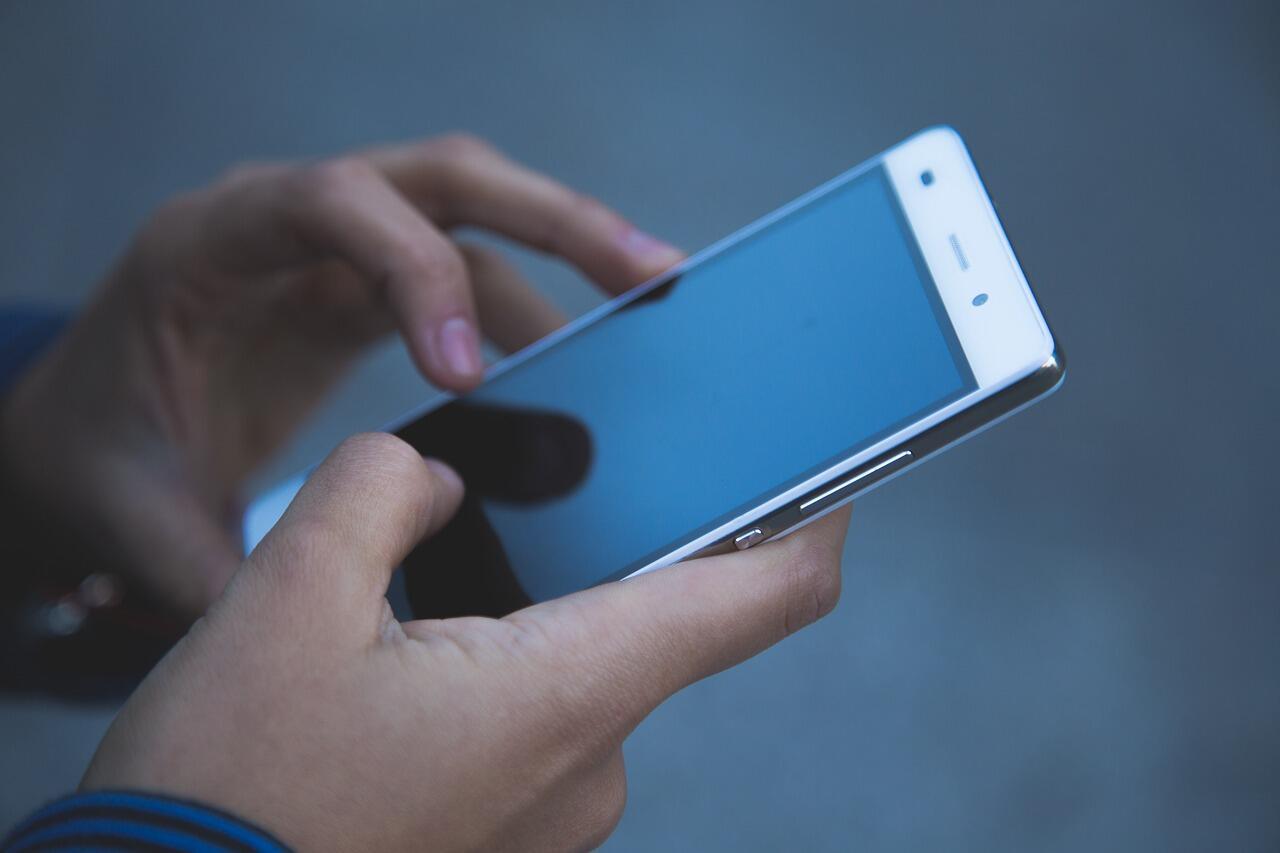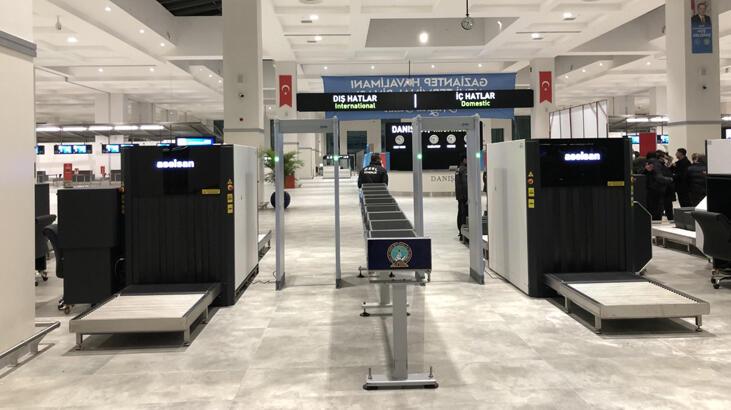İçeriklerin güvenli bir halde saklanmasını elde eden iCloud her Apple kullanıcısının haiz olması ihtiyaç duyulan bir hesaptır. Uygulamaların tüm cihazlarda güncel olmasını sağlar. Bu durumda fotoğraf, dosya, not ve daha fazlasına öteki Apple cihazlarından kolayca erişmenize olanak sağlar. Sadece iCloud şifresinin unutulması halinde aygıt kilitlenebilir ve cihaza erişim yaşanır. Bu durumda iCloud gizyazı değişiklik yapma yada sıfırlama işlemi yapılmalıdır.
iCloud ‘Şifremi Unuttum’ Seçeneği ile Gizyazı Değişiklik yapma
- icloud.com’a gidin
- “Apple Kimliğini yada parolayı mı unuttunuz?” linkine tıklayın.
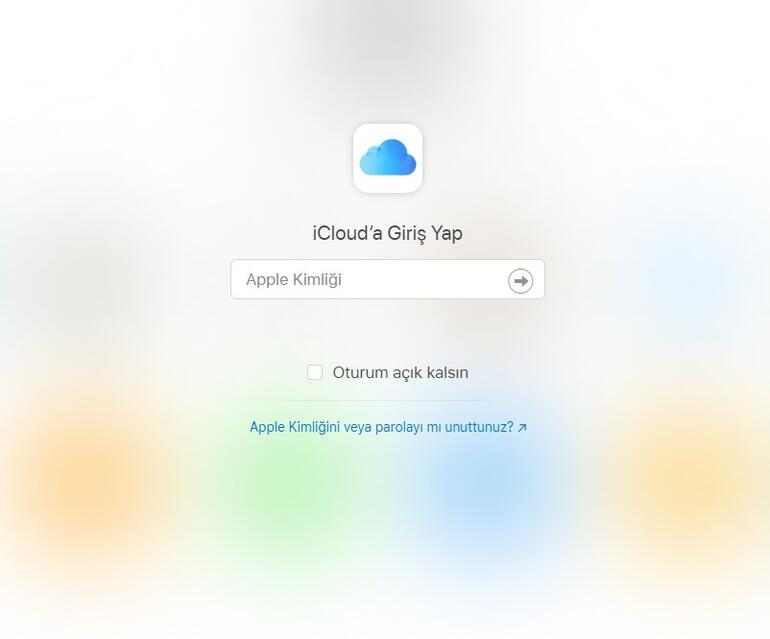
- Karşınıza gelen ekranda Apple kimliğinizi girin ve devam butonuna basın
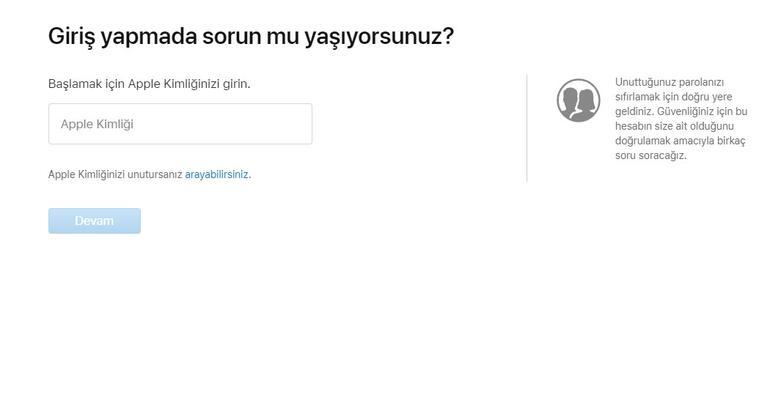
- Peşinden Apple kimliğiniz ile kullandığınız telefon numaranızı yazın ve devama tıklayın.
- Bu işlemin arkasından cihazınıza bildirim gönderilecek.
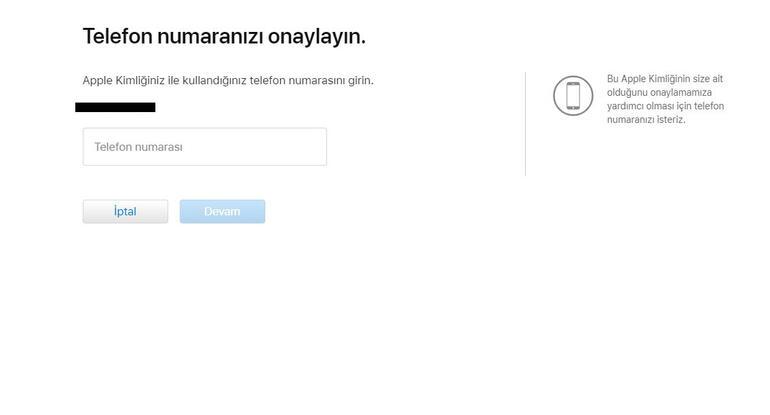
- Cihazınıza gönderilen işlemler doğrultusunda ekrandaki talimatları izleyin
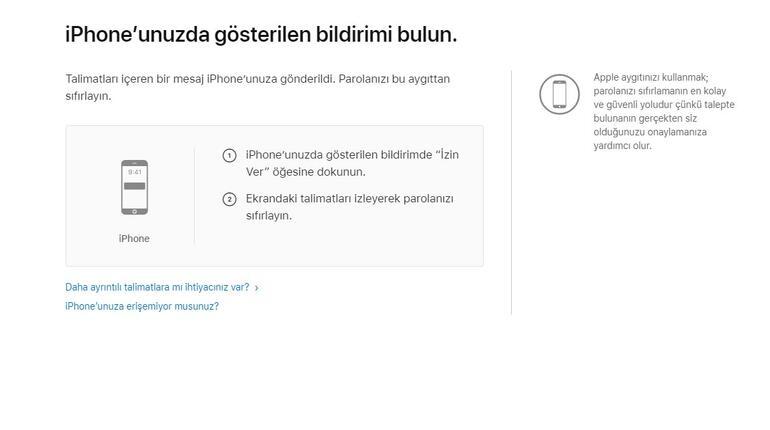
- Ilk olarak cihazınızda gizyazı yenileme işlemi için ilk olarak gönderilen bildirime izin verin
- Peşinden cihazınızın parolasını girin.
- Karşınıza gelen ekranda yeni şifrenizi yazarak ve doğrulayarak işlemi tamamlayabilirsiniz.
iPhone, iPad yada iPod touch’ınızda Gizyazı Değişiklik yapma
- Ayarlar’a gidin.
- Adınız] > Parola ve Güvenlik > Parolayı Değiştir’e dokunun.
- iCloud’a giriş yaptıysanız ve bir parola etkinleştirdiyseniz aygıtınızın parolasını girmeniz istenir.
- Parolanızı güncellemek için ekrandaki adımları izleyin.
Mac’inizde
- macOS Catalina ile:
- Apple menüsü Sistem Tercihleri’ni seçin, arkasından Apple Kimliği’ni tıklayın.
- Parola ve Güvenlik’i tıklayın.
- Apple Kimliği parolanızı girmeniz istenirse “Apple kimliğini yada parolayı mı unuttunuz?” bağlantısını tıklayın ve ekrandaki yönergeleri izleyin. Aşağıdaki son adımları atlayabilirsiniz.
- Parolayı Değiştir’i tıklayın. Apple Kimliği parolanızı sıfırlayabilmek için, Mac’inizin kilidini açmak suretiyle kullandığınız parolayı girmeniz gerekir.
- macOS Mojave, High Sierra yada Sierra ile:
- Apple menüsü > Sistem Tercihleri’ni seçin, arkasından iCloud’u tıklayın.
- Hesap Ayrıntıları’nı seçin.
- Apple Kimliği parolanızı girmeniz istenirse “Apple kimliğini yada parolayı mı unuttunuz?” bağlantısını tıklayın ve ekrandaki yönergeleri izleyin. Aşağıdaki son adımları atlayabilirsiniz.
- Güvenlik > Parolayı Sıfırla yada Parolayı Değiştir seçeneğini tıklayın. Apple Kimliği parolanızı sıfırlayabilmek için, Mac’inizin kilidini açmak suretiyle kullandığınız parolayı girmeniz gerekir.
iCloud Şifrenizi Değiştirirken Bilmeniz Gerekenler
- Parolanızı sıfırlamak için Apple Kimliğinizle ilişkili e-posta adresini bilmeniz gerekir.
- Apple Kimliğiniz ve parolanızla hâlâ giriş yapamıyorsanız doğru Apple Kimliğini girdiğinizden güvenli olun. Bir çok durumda Apple Kimliğiniz bununla birlikte Apple Kimliği hesabınızın birincil e-posta adresidir.
- Bazı durumlarda, birincil e-posta adresinize gönderilen altı basamaklı bir kodu doğrulayarak hesap kurtarma işlemini hızlandırmanız yada parolanızı derhal sıfırlamanız mümkün olabilir.